
Mnoho pracovních hodin se může ztratit kvůli záběrům ve formátech, které se vykreslují pomalu nebo je třeba je překódovat, ale nebojte se! Jakmile odemknete znalosti kodeků a kontejnerů, budete moci pokračovat ve svém hledání skvělého videa.
Proč na formátech záleží
Existuje mnoho důvodů, proč je formát videa důležitý. Pokud rozumíte formátu, ve kterém kamera natáčí, můžete si spočítat, kolik úložného prostoru budete potřebovat pro záznam, který plánujete natočit. Chcete-li vědět, zda software pro úpravy nebo korekci barev dokáže nativně zpracovat formát nebo zda bude nutné jej překódovat, musíte mít znalosti o formátu záznamu. Když filmový festival nebo televizní stanice požádá o formát dodání videa, čím lépe mu porozumíte, tím snazší bude, aby váš projekt vypadal co nejlépe.
Co je to vlastně formát?
Když trochu porozumíte kodekům a kontejnerům používaným v oblíbených formátech, budete si moci lépe vybrat pro svou práci. Když se někdo zeptá, v jakém formátu je video, často chce vědět, jaký kontejner a kodek byl použit k jeho vytvoření – a případně do jakého standardu je zakódováno – pokud ovšem video není z doby temna a pak obvykle chtějí vědět, na jakém druhu videokazety je to uloženo, a doufat, že najdou něco, na čem to přehrají.
Kodeky
Kodek je pořadí používané k rozvržení dat zvukového nebo video souboru takovým způsobem, aby jej bylo možné použít pro přehrávání, úpravu nebo změnu na jiné kodeky (překódování). Kodeky se používají k organizaci mediálních dat, ale tato data jsou uložena v kontejneru. Existuje mnoho různých typů audio a video kodeků a každý z nich má své vlastní výhody. 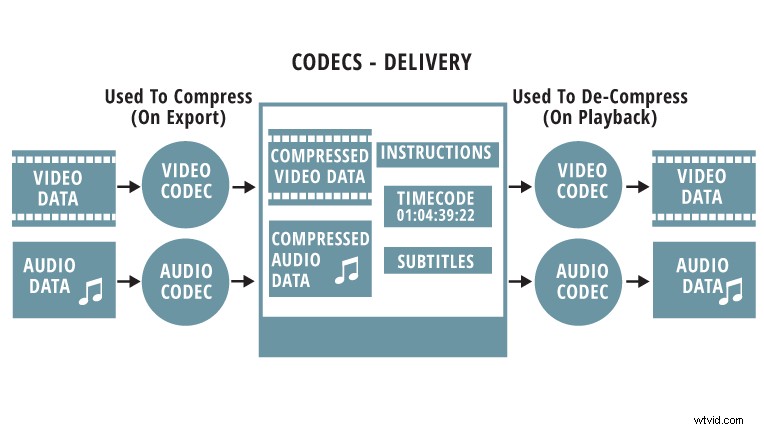
Kontejnery
Kontejner nebo obal je to, co se používá k uchování zvukových a obrazových dat v jediném souboru spolu s dalšími informacemi. Kontejnery mají příponu souboru jako .mov, .avi nebo .mp3. Zatímco některé kontejnery mají tendenci uchovávat média pouze v konkrétním kodeku, jako je kontejner souborů .mpg, který se používá pro soubory MPEG, některé kontejnery, jako je .mov, mohou obsahovat data v různých audio a video kodecích. Kontejner obsahuje informace, podle kterých je možné zjistit, zda jsou v něm uložena zvuková i obrazová data, takže například přehrávače médií budou vědět, že je mají přehrát obě najednou.
Kontejnery často také obsahují metadata na médiích v souboru. Tato metadata mohou být tak jednoduchá, jako je snímková frekvence videa až po zobrazení toho, jaká kamera a objektiv byly použity k záznamu záběrů, jaké nastavení kamery bylo použito, kde byl natočen a informace o záběru a výrobě. Metadata v kontejneru vám někdy mohou také říci, v jakých standardech byl záznam vyroben. 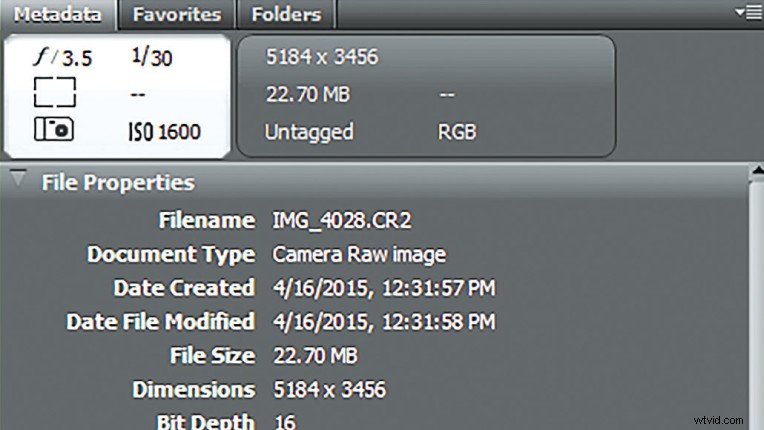
Ne tak standardní standardy
Prodejce automobilů vám může říci, že vůz, který prodává, je dodáván se standardní rezervní pneumatikou, ale standardy, podle kterých bylo toto kolo vyrobeno, se mohou shodovat pouze s několika značkami, modely a roky automobilů a neshodují se s žádným z běžných kol. jakékoli auto. Bohužel, video může být velmi podobné. Pokud vám někdo řekne, že video je v NTSC, může mít na mysli pouze standardní snímkovou frekvenci NTSC, jako je 29,97 snímků za sekundu. Pokud je video označeno jako Rec. 709, to se týká specifické sady standardů pro HDTV, která pokrývá věci jako obnovovací kmitočet, barevný gamut a rozlišení, i když lze poukázat na to, že i Rec. 709 podporuje více snímkových frekvencí.
Aby to bylo ještě zmatenější, máte Rec. Standard 2020 pro UHDTV (4K TV) a standard DCI pro 4K film. Tyto standardy mají různá rozlišení a různé poměry stran. Rec. 2020 má poměr stran 1,78:1 (16 x 9), kde DCI podporuje 1,85:1 a 2,39:1 (zhruba 17 x 9 a 21 x 9). Pokud tedy pracujete na projektu, jako je krátký film, který bude potřebovat kopie na Blu-ray a bude se přehrávat také z DCP (Digital Cinema Package) v kině, uvědomte si, že standardy pro tyto formáty jsou velmi odlišné. .
Některé formáty byly vytvořeny pro video pomocí běžných kodeků, ale umožňují pouze určité variace ve věcech, jako je rozlišení a datový tok, takže je lze snadněji použít na hardwarových a softwarových platformách. AVCHD a DivX jsou oba formáty, které používají kodek H.264 (MPEG-4), ale jedná se o odlišné standardy.
Předcházení kompresní depresi
Komprese videosouboru může způsobit ztrátu velké části kvality obrazu a zvuku. Pokud vezmete stejný soubor a zkomprimujete jej několikrát, může se tato ztráta ještě zhoršit. Většina hostitelů online videa, jako jsou Vimeo a YouTube, znovu zkomprimuje nahrané video, takže se chcete ujistit, že si zachováte co nejvyšší kvalitu, než se k nim dostane. Kdykoli to bude možné, budete chtít upravovat a upravovat své zdrojové záznamy nebo překódovat do nekomprimovaných nebo bezztrátových kodeků, abyste zachovali kvalitu médií.
Nekomprimovaný kodek ukládá média bez komprese, takže nedochází ke ztrátě kvality, ale soubory jsou velké. Bezztrátový kodek ukládá média s kompresí a bez ztráty kvality, ale s minimální úsporou místa. Ztrátový kodek ukládá média s kompresí a ztrátou kvality. Při ztrátové kompresi platí, že čím vyšší je komprese, tím menší je soubor a tím větší je ztráta kvality.
Většina fotoaparátů a rekordérů používá určitý typ komprese, takže si chcete při psaní uchovat co nejvíce dat. Pokud jsou vaše finální rendery vytvořeny z vašich zdrojových záběrů, pak jedinou ztrátou, kterou utrpíte, je komprimace tohoto renderu, pokud nějaká existuje. Všimněte si, že pokud vykreslujete pro archivaci, komprese se nedoporučuje. Pokud použijete ztrátový mezikodek, jako je ProRes 422 nebo Matrox MPEG-2, zaznamenáte ztrátu kvality obrazu, ale pro snadnost pracovního postupu a v závislosti na formátu doručení by to mohlo stát za to. Nejlepší je předem otestovat svůj pracovní postup a rozhodnout se před úpravou, protože být v polovině projektu a vidět, jak moc jste ztratili kvalitu obrazu kvůli kompresi, může být velmi deprimující.
Kompatibilita
Kompatibilita s různými kodeky a formáty pro hardware a software může být stále velkou výzvou. Než začnete s projektem, chcete zajistit, aby všechny kodeky, které plánujete používat, od akvizice ve výrobě přes poštu až po distribuci a archivaci, byly kompatibilní s vaším hardwarem a softwarem. Často můžete vidět věci jako barevné posuny v obrázcích při přechodu z jednoho softwaru do druhého, protože pravděpodobně nezpracovávají obrazová data stejným způsobem. U velkého projektu nebo projektu, kde je kritická konzistence, otestování pracovního postupu, než začnete, vám pomůže vyhnout se problémům, jako je tento, nebo se naučit, jak je kompenzovat.
Akademie filmových umění a věd (udělují Oscary) nedávno spustila standardní formát obrazových souborů a pracovní postup nazvaný ACES. Je navržen tak, aby eliminoval posuny v barvách a další problémy s kompatibilitou souborů mezi softwarem od produkce přes odesílání a archivaci. Již nyní vidí podporu v softwaru, jako je Premiere Pro a DaVinci Resolve, a používá se ve filmech jako „Chappie“. Pracují také na programu certifikace hardwaru pro ACES. ACES je zdarma a snadno se používá; je to první multiplatformní (film a video) standard pro archivaci digitálního filmu.
Meziformáty
V mnoha situacích se pro postprodukční práci používají přechodné kodeky nebo formáty; pro nejrychlejší výsledky v příspěvku se však budete chtít vyhnout používání přechodných formátů a pracovat se zdrojovým záznamem. Jsou chvíle, kdy je použití meziproduktu vhodnější nebo nutné. Pokud hardware a/nebo software, který budete používat pro svůj pracovní postup, nepodporuje zdrojové záběry, budete muset použít přechodný formát. Pokud si neuchováváte zdrojový záznam a máte omezený úložný prostor pro soubory, může pro vás lépe fungovat přechodný formát.
Audio kodeky
Soubory WAV (.wav) lze nazvat výchozím průmyslovým zvukovým standardem (neexistuje žádný globální zvukový standard; ACES podporuje pouze obrazové soubory). Jsou kompatibilní s téměř veškerým produkčním a poštovním softwarem a jsou vždy nekomprimované, protože soubory jsou ve srovnání s video soubory malé. Některé kamery nahrávají ve formátu kompatibilním s WAV, ale ten bude uveden jako PCM nebo Linear PCM (LPCM), protože se jedná o použitý kodek a zvuk musí být umístěn v kontejneru jako .avi nebo .mov, aby zůstal synchronizovaný. s videem, které se také nahrává. V souborech AIFF se také používá kódování zvuku PCM. Přestože existuje velké množství zvukových kodeků, pro většinu pracovních postupů bude WAV nejlepší volbou pro práci s videem.
Běžné kodeky
I když existují stovky audio a video kodeků vytvořených pro různá použití, toto je seznam běžných kodeků a jejich typických aplikací.
H.264 (MPEG-4)
H.264, běžně označovaný jako MPEG-4, používá ztrátovou kompresi a je jedním z nejběžnějších video kodeků, které se dnes používají. Kodek je široce podporován a používán při výrobě, odesílání a distribuci videa. Mnoho videokamer a DSLR nahrává v H.264. Je to standard pro disky Blu-ray a také pro mnoho hostitelů webových videí. H.264 je účinnější pro kompresi než MPEG-2 a obvykle poskytuje lepší kvalitu videa při stejném datovém toku.
MPEG-2
Je to standard pro DVD a původně se používal pro kabelovou televizi. Byl používán pro HDV videokazety a byl oblíbený pro webové video. MPEG-2 je stále používán některými současnými kamerami a běžně jej používají editační programy k vykreslování náhledů videa. MPEG-2 je ztrátová komprese, ale při použití s nižší úrovní komprese může poskytnout vysokou kvalitu obrazu.
H.265 (MPEG-H, HEVC)
Ztrátový kodek a navazující na H.264, H.265 nabízí lepší kompresi než jeho předchůdce. I když nyní není pro H.265 mnoho podpory, nebude to dlouho trvat a bude rozšířenější.
Flash
Flash byl kdysi nejoblíbenější možností pro kódování online videí, ale nyní se ztrátový kodek vyvinutý společností Adobe většinou používá pro animace a hry.
MJPEG (Motion JPEG)
MJPEP se v minulosti používal pro webová videa a některé práce s poštou. Ztrátový kodek není tak účinný jako MPEG-2 nebo H.264 a stále se používá jen zřídka. MJPEG byl založen na kompresi JPEG používané pro statické obrázky.
JPEG 2000
Ztrátová komprese JPEG 2000 navazuje na formát JPEG pro fotografie. Formát JPEG 2000 umožňuje velmi kvalitní obrazové sekvence a je to komprese používaná pro digitální kino (DCP).
REDCODE
Red Digital Cinema vyvinula svou vlastní variaci JPEG 2000 pro své filmové kamery s názvem REDCODE. Jde o nízkoztrátovou kompresi s vysokou kvalitou obrazu, kterou nativně podporuje většina profesionálních poštovních programů. REDCODE používá kontejner souboru .r3d.
ProRes
Apple ProRes je řada kodeků, které nabízejí bezztrátovou i ztrátovou kompresi. Přestože byly kodeky ProRes navrženy pro střední práci v poště, používají je jako akviziční formáty výrobci fotoaparátů a rekordérů kvůli popularitě kodeků u uživatelů a také široké podpoře kodeků softwarovými společnostmi. Kodeky ProRes byly náhradou za starší kodek Apple Intermediate.
DNxHD
Ztrátový přechodný kodek Avid, DNxHD, byl navržen pro práci s jejich softwarem. Podobně jako ProRes nyní výrobci hardwaru ve svých produktech používají DNxHD.
WMV
Windows Media Video se obvykle používá jako ztrátový kodek a nikdy nebyl široce podporován s výjimkou produktů společnosti Microsoft. WMV je preferovaný video kodek pro PowerPoint.
VP9
VP9 je ztrátový kodek navržený společností Google, který se používá pro YouTube a je podporován mnoha webovými prohlížeči pro videa HTML5. Hovoří se o přidání nekomprimovaných možností do kodeku.
HuffyYUV a Lagarith
HuffyYUV a Lagarith jsou oba bezplatné bezztrátové video kodeky, které jsou často spárovány s obalem .avi. Tyto dva kodeky nejsou tak populární jako kdysi, možná proto, že při kompresním poměru přibližně 3:1 nešetří mnoho místa ve srovnání s nekomprimovanými videosoubory.
Starší kodeky
Zde je několik dříve běžných kodeků, které byly nahrazeny nebo již nejsou široce podporovány:Apple Intermediate, Apple Animation, MPEG-1, RealVideo (Real Player), Indeo a Cinepac.
Běžné kontejnery a formáty
Existují desítky digitálních video formátů a kontejnerů; toto je seznam běžných kontejnerů a formátů a jejich obvyklého použití.
CinemaDNG
CinemaDNG, vyvinutý společností Adobe a někdy zaměňovaný s AdobeDNG (pro fotoaparáty), byl navržen jako standardizovaný formát obrazové sekvence pro práci s celovečerním filmem. CinemaDNG podporuje nekomprimované a komprimované obrazové soubory. Až do několika posledních let existovala malá podpora pro CinemaDNG dokonce i ze strany Adobe. Nyní existují hardwarové i softwarové produkty, které podporují CinemaDNG, ale soubory pro HD, 2K a 4K bývají velmi velké.
ACES (Academy Color Encoding System)
ACES je systém pro správu barev a výměnu obrazových souborů, který je zdarma a jeho softwarová podpora roste. ACES využívá souborový formát OpenEXR, který byl vyvinut společností Industrial Light and Magic (ILM). Soubory ACES OpenEXR jsou nekomprimované sekvence obrázků, ale pro práci v ACES je nemusíte vykreslovat. Právě jste si vybrali profil ACES, který odpovídá vaší práci ve vašem poštovním softwaru, importovali jste své záběry a jděte. ACES je jediným globálním standardem pro archivaci digitálního videa, takže pokud chcete, aby vaše vnoučata mohla od nynějška sledovat vaši práci, použití stejného standardu archivace jako The Academy (Oscars) je dobrým začátkem, jak zajistit, aby to mohli.
AVI
Kontejner AVI (.avi) podporuje téměř veškerý poštovní software. Může být použit s možná největším počtem audio a video kodeků ze všech kontejnerů, díky čemuž je velmi užitečný.
MOV
Společnost Apple vyvinula kontejner MOV (.mov), ale neomezuje se pouze na kodeky nebo hardware společnosti Apple. Se soubory MOV můžete pracovat v Linuxu a Windows i na platformách Apple s velkým množstvím možností kodeků.
AVCHD
AVCHD, který společně vyvinuly společnosti Sony a Panasonic jako záznamový formát HD, je obvykle využíván spotřebitelskými videokamerami. Standard používá video kodek H.264 kombinovaný s podporou komprimovaného nebo nekomprimovaného zvuku. Vzhledem k tomu, že tento formát používá mnoho fotoaparátů, je softwarová podpora velmi rozšířená. AVCHD obvykle používá přípony souborů .mts a .m2ts.
AVC-Intra
Panasonic vyvinul formát AVC-Intra pro své profesionální videokamery. AVC-Intra používá intra-frame kompresi, což znamená, že obraz je komprimován jeden snímek po druhém, na rozdíl od komprese přes více snímků, jako je AVCHD. AVC-Intra je podporována většinou profesionálního poštovního softwaru a používá kontejner MXF.
MXF
MXF je formát navržený jako standard pro výměnu souborů komprimovaného videa. I když existuje softwarová podpora pro MXF, nikdy neměla tak široké využití jako AVI nebo MOV.
XAVC a XAVC-S
Tyto formáty souborů byly vyvinuty společností Sony a využívají kompresi H.264 pro záznam HD a 4K videa do fotoaparátů. Softwarová podpora pro tyto formáty, které také používají kontejner MXF, roste.
Spojení všeho dohromady
Hodnota kodeku nebo kontejneru je taková, jak se hodí do pracovního postupu. Formát nemusí být populární, aby vám dobře fungoval, ale pokud budete potřebovat pomoc, bude k dispozici více informací o práci v běžnějších formátech. Při sestavování plánů pracovních postupů nezapomeňte zkontrolovat specifikace hardwaru a softwaru. Když se podíváte na projekty, na kterých chcete pracovat, můžete zjistit, které kodeky a kontejnery pro vás budou nejlepší.
Postranní panel:Proč používat sekvenci obrázků?
Sekvence obrázků lze použít pro vykreslování videa; navíc některé animační programy exportují pouze do obrazových sekvencí. Uložení videoklipu jako série statických obrázků místo videa založeného na snímcích do jednoho souboru může mít určité výhody. Pokud máte videosekvenci se spoustou náročných efektů, které vykreslujete do obrazové sekvence, a vaše vykreslení selže v polovině, můžete pokračovat tam, kde jste přestali, protože vykreslení bude dobré až do posledního snímku. jste dokončili. Pokud vykreslujete do formátu souboru videa, jako je AVI, a vykreslování se přeruší, celý soubor je obvykle nepoužitelný.
Obrazové sekvence jsou podporovány jako importní a exportní formáty mnoha populárními postprodukčními softwarovými balíčky, včetně některých používaných pro statické obrázky, jako je Photoshop. Můžete dokonce vidět lepší výkon s použitím obrazové sekvence na rozdíl od video souboru v některém softwaru, protože kódování obrazových sekvencí je jednodušší.
Jednou z největších výhod obrazových sekvencí je archivace. Pokud je soubor v sekvenci obrázků, který byl archivován, poškozený a nelze jej opravit nebo otevřít žádným dostupným softwarem, ztratí se pouze jediný snímek videa. Analýzou rámce, který přišel před ztraceným rámcem a rámečkem, který po něm následoval, mohou nástroje, které se nacházejí v mnoha poštovních programech, vytvořit rámec, který se mezi nimi vejde; pokud se to dělá správně, je často velmi přesvědčivé, že to vždy patřilo. I když byly tyto nástroje navrženy tak, aby vytvářely snímky pro zpomalené záběry, lze je použít i pro restaurování. Pokud je soubor obsahující video založené na snímcích (na rozdíl od sekvence obrázků) poškozen, může být velmi obtížné a někdy nemožné obnovit jakýkoli záznam.
Používání sekvencí obrázků má však také několik nevýhod. Nemají zvuk, takže se budete muset vypořádat se zvukem v jeho vlastním souboru. Některý software navíc nefunguje dobře při použití komprimovaných sekvencí obrázků. Navzdory tomu, v závislosti na typech vašich projektů, mohou sekvence obrázků stále dobře zapadat do vašich pracovních postupů.
Odin Lindblom je oceňovaný střihač a kameraman, jehož práce zahrnuje film, reklamy a firemní video.
